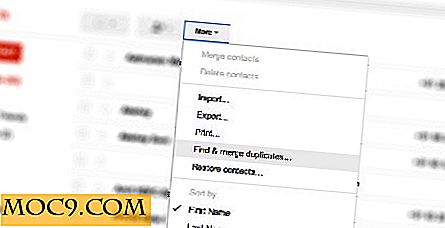Hướng dẫn hoàn chỉnh để thiết lập máy chủ Minecraft
Minecraft là một trong những trò chơi PC hấp dẫn nhất trong vài năm gần đây và với những bổ sung bán gần đây cho chế độ SMP, nó thú vị hơn bao giờ hết để lưu trữ máy chủ tùy chỉnh của riêng bạn. Việc khởi động và chạy máy chủ cơ bản không khó, nhưng đó chỉ là một phần của hình ảnh. Khi phần mềm đang chạy, bạn vẫn phải thiết lập DNS động, chuyển tiếp cổng và điều khiển người dùng. Và khi đã xong, bạn phải tự cấu hình trò chơi. Trong hướng dẫn này, chúng tôi sẽ bao gồm tất cả những điều đó đủ chi tiết để giúp bạn và máy chủ của bạn hoạt động với càng ít rắc rối càng tốt.
Lưu ý: Quy trình từng bước chính xác có thể thay đổi từ một hệ điều hành này sang một hệ điều hành khác. Bất cứ khi nào có thể, chúng tôi sẽ bao gồm chi tiết đủ để làm việc ở mọi nơi, nhưng có thể hệ thống của bạn có thể không hoạt động chính xác như được chỉ ra ở đây. Ngoài ra, Minecraft vẫn đang được phát triển và hiện đang trong bản Beta 1.4 . Một số thông tin này có thể thay đổi theo thời gian.
Khởi động máy chủ cơ bản
Trong khi có tệp .exe có định dạng Windows để chạy máy chủ, tất cả các nền tảng có thể sử dụng tệp .jar giống hệt nhau, trong đó hướng dẫn này sẽ bao gồm phương thức .jar . Tất nhiên, bạn sẽ cần cài đặt Java đang hoạt động trên máy sẽ chạy Minecraft. Để có hiệu năng và sự ổn định tốt nhất, người dùng Linux được khuyến khích sử dụng thời gian chạy Java chính thức thay vì một thay thế mở.
Nếu Java được cài đặt và tệp .jar được tải xuống một vị trí thích hợp, hãy mở dấu nhắc lệnh / thiết bị đầu cuối của bạn đến vị trí bạn đã lưu tệp .jar . Bạn sẽ muốn chắc chắn rằng tập tin nằm trong thư mục riêng của nó, vì nó sẽ tạo ra một số tập tin và thư mục khác trong lần đầu tiên nó được chạy.
Để khởi động máy chủ, hãy nhập lệnh sau đây (tất cả các hệ điều hành):
#The -X tùy chọn được đề nghị cài đặt bộ nhớ để cải thiện hiệu suất java -Xmx1024M -Xms1024M -jar minecraft_server.jar nogui #The "nogui" tùy chọn có thể được bỏ qua nếu bạn muốn một GUI,
Tại thời điểm này, máy chủ sẽ tạo ra các tệp cấu hình cần thiết cũng như một thế giới cơ sở để người chơi tham gia.

Cấu hình máy chủ
Bạn có thể bị cám dỗ để tải lên máy khách và chơi ngay lập tức, nhưng tại thời điểm này, không có gì được cấu hình. Tắt máy chủ và xem lại thư mục của tệp .jar và bạn sẽ thấy một vài tệp mới.

Hầu hết là khá tự mô tả. Nhưng vì mục đích kỹ lưỡng, đây là tóm tắt:
- thế giới - Thư mục chứa dữ liệu bản đồ
- banned-ips.txt - Danh sách các địa chỉ IP bị cấm kết nối
- ops.txt - Danh sách các toán tử (admin) tên
- server.properties - Tệp cấu hình máy chủ chính
- banned-players.txt - Danh sách người chơi bị cấm theo tên
- server.log - Tệp nhật ký của máy chủ
- white-list.txt - Danh sách người chơi được cho phép cụ thể thông qua danh sách trắng
Cái mà chúng ta quan tâm nhất là server.properties . Tệp này chứa khá nhiều tùy chọn cấu hình mà máy chủ cho phép. Hình mặc định trông giống như thế này, nhưng với chú thích được thêm vào để rõ ràng.
#Changing điều này sẽ tạo ra một thư mục thế giới mới với tên này level-name = world #Toggles có hay không The Nether đang hoạt động trên máy chủ này hellworld = false #Enable hoặc disable mob sinh sản vào ban đêm spawn-monsters = true #Whether or not to xác minh thông tin đăng nhập. Bảo mật tốt hơn nếu được chuyển sang chế độ trực tuyến 'true' = true #Enable hoặc vô hiệu hóa bò, lợn, v.v. spawn-animals = true #Maximum số lượng người chơi đồng thời max-players = 20 #Bìm đến IP cụ thể. Bạn nên để trống trường này trong hầu hết các trường hợp server-ip = #Thoặc không cho phép người chơi gây hại cho nhau pvp = true #Nếu bạn muốn có thể tái tạo cấp độ của mình, bạn có thể chỉ định số hạt giống cấp = #Có cổng nào ràng buộc máy chủ. Hãy lưu ý điều này, bạn có thể sẽ cần nó sau này. server-port = 25565 #Thoặc không cho phép danh sách trắng. Xem liên kết trong phần trên để biết chi tiết về danh sách trắng. white-list = false
Truy cập bên ngoài
Nếu bạn đang cố gắng để chạy này trên một kết nối băng thông rộng tại nhà, bạn có thể có một vài bước bổ sung bạn sẽ cần phải thực hiện trước khi bất cứ ai, nhưng bạn có thể truy cập vào máy chủ của bạn. Trước tiên, bạn sẽ cần phải biết nếu bạn cần chuyển tiếp cổng. Tóm lại, bất cứ thứ gì chạy như một máy chủ trên máy tính của bạn liên kết với một số cổng nhất định. Bằng cách đó, bất kỳ dữ liệu nào được đưa vào máy tính được gắn nhãn với số cổng đó sẽ được định tuyến đến chương trình chính xác. Nếu bạn đang ở phía sau bộ định tuyến tại nhà, bộ định tuyến phải được nhận biết rằng bạn đang chạy một máy chủ để tất cả dữ liệu đến trên cổng đó đi tới máy tính phù hợp.
Vẫn còn với tôi? Chuyển tiếp cổng có thể phức tạp nhưng đây là tóm tắt về cách hoàn thành công việc. Nếu nó không đủ, đây là một trang web tuyệt vời dành hoàn toàn để giúp đỡ với nhiệm vụ này.
Để bắt đầu, chúng ta cần phải biết địa chỉ IP của máy chủ Minecraft. Có một số cách để làm điều đó tùy thuộc đồ họa trên hệ điều hành của bạn, do đó, đây là hai cách sẽ hoạt động trên bất kỳ hệ điều hành chính nào từ dòng lệnh:
#Windows ipconfig # Linux / OSX / Bất kỳ UNIX-ifconfig nào
Trên mạng gia đình, nó có thể sẽ bắt đầu với 192.168.xx Hãy lưu ý điều này như là IP của máy chủ. IP của bộ định tuyến của bạn có thể rất giống nhau, nhưng thay thế số cuối cùng trong tập hợp bằng 1 . Ví dụ: nếu ifconfig hiển thị cho bạn 192.168.1.50, IP của bộ định tuyến của bạn có thể là 192.168.1.1.
Bây giờ chúng ta đã có IP máy chủ và dự đoán tốt tại IP của router, mở một tab mới trong trình duyệt web của bạn và nhập IP của bộ định tuyến vào thanh địa chỉ (một lần nữa, có khả năng là 192.168.1.1 hoặc 192.168.0.1). Rất có thể bạn sẽ phải đối mặt với một màn hình đăng nhập. Nếu bạn không biết mật khẩu, hãy thử sử dụng thông tin đăng nhập của nhà máy.
Khi bạn đã đăng nhập vào bộ định tuyến của mình, hãy tìm các cài đặt NAT, Virtual Server hoặc Port Forward và nhập IP và cổng máy chủ của bạn theo yêu cầu.

Một lần nữa tôi rất khuyên bạn nên PortForward.com nếu bạn gặp rắc rối.
Thuốc nổ DNS
Hầu hết người dùng băng rộng tại nhà đều có địa chỉ IP động, có nghĩa là nó thay đổi thường xuyên. Để mọi người có thể dễ dàng truy cập vào máy chủ của bạn, bạn sẽ cần phải có một tên tốt mà họ luôn có thể truy cập thay vì IP luôn thay đổi. Đó là nơi DNS động có sẵn. Khi bạn đăng ký với một nhà cung cấp DNS động (thường là miễn phí), họ cung cấp cho bạn một tên như myserver.dyndnsprovider.com . Bạn chạy một chương trình khách hàng nhỏ trên máy chủ của bạn kết nối với nhà cung cấp thường xuyên và thông báo cho họ về mọi thay đổi đối với IP của bạn. Bất cứ khi nào ai đó truy cập tên, họ chuyển tiếp yêu cầu tới IP hiện tại của bạn.
Có một số nhà cung cấp như vậy, nhưng tác giả này luôn có may mắn với No-IP.com. Đăng ký nhanh chóng và miễn phí và chúng cung cấp phần mềm máy khách cho mọi hệ điều hành chính.
Ngoài ra, một số bộ định tuyến và modem được tích hợp sẵn hỗ trợ cho nhiều nhà cung cấp DNS động phổ biến. Nó có thể là đáng giá để kiểm tra thiết bị của bạn trước khi cố gắng cài đặt phần mềm máy khách cục bộ, vì nó có thể giúp bạn tiết kiệm rất nhiều đau đầu.
Phần kết luận
Nó có thể mất một chút thời gian, nhưng hy vọng vào thời điểm này bạn đã có một máy chủ vững chắc và chạy. Thiết lập bất kỳ máy chủ có thể là một rắc rối. Điều này, ít nhất, là tất cả, nhưng đảm bảo để giữ cho bạn và bạn bè của bạn giải trí trong một thời gian khá.